华为麒麟笔记本的性能如何评价?
2
2025-04-04
随着笔记本电脑性能的不断提升,越来越多的用户开始关注笔记本显卡的开启与设置,以便获得更佳的视觉体验和游戏表现。本文将聚焦于联想20sm笔记本,详细介绍如何开启显卡以及显卡设置的正确步骤,同时会对一些常见问题给予解决指导。
在正式操作之前,我们需要了解联想20sm笔记本的显卡配置。通常情况下,联想笔记本会搭载NVIDIA或AMD的独立显卡,并配备Intel的集成显卡。了解你笔记本的具体显卡型号是进行后续设置的第一步。

1.显卡驱动安装
在开启显卡之前,确保已经安装了对应的显卡驱动程序。驱动程序是使用显卡功能的前提,可以通过联想官方网站下载对应型号的显卡驱动。
2.显卡控制面板的进入
对于NVIDIA显卡,通常会在桌面右键点击,选择“NVIDIA控制面板”进入。
对于AMD显卡,则是通过桌面右键选择“AMDRadeon设置”进入。
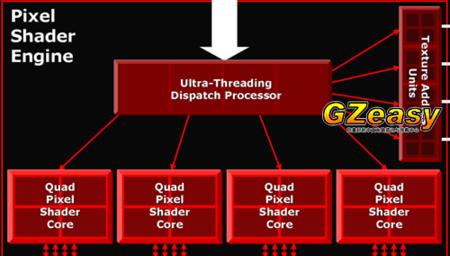
1.选择高性能显卡
在显卡控制面板中,找到“管理3D设置”或类似选项。在“全局设置”中,将“首选图形处理器”设置为“高性能NVIDIA处理器”或“AMDRadeon高性能处理器”,这样可以确保在运行图形密集型任务时使用独立显卡。
2.调整程序设置
如果想要在特定程序中使用独立显卡,可以在“程序设置”中添加需要优化的应用程序,并选择使用独立显卡运行。
3.电源管理
在“电源管理”选项中,确保你的电脑电源模式设置为“高性能”模式,这有助于系统在需要时优先分配资源给显卡。
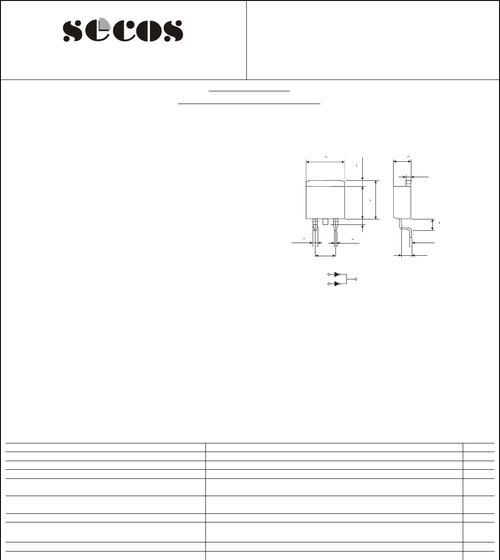
问:笔记本电脑没有独立显卡选项怎么办?
答:确保驱动程序已经安装正确。如果问题依旧,可能是笔记本的BIOS设置中关闭了独立显卡选项,需要进入BIOS进行检查和调整。
问:开启高性能显卡后电脑发烫怎么办?
答:高性能显卡运行时会产生较多热量,可以尝试以下方法:
清理笔记本内部灰尘,保持散热系统畅通。
使用笔记本散热架。
调整风扇速度和冷却设置。
确保通风口和散热口没有被遮挡。
问:设置显卡后,应用程序没有正确使用怎么办?
答:在显卡控制面板中,返回到“程序设置”,检查并确认已经正确添加了应用程序,并指定了正确的显卡。
通过以上步骤,联想20sm笔记本的用户应该能够成功开启并设置显卡,同时解决一些常见问题。显卡的正确使用能够为你的电脑使用体验带来显著的提升,尤其是在游戏和图形设计工作中。了解更多显卡相关知识和操作,将有助于你更好地利用手头的技术资源,享受数字生活带来的乐趣。
版权声明:本文内容由互联网用户自发贡献,该文观点仅代表作者本人。本站仅提供信息存储空间服务,不拥有所有权,不承担相关法律责任。如发现本站有涉嫌抄袭侵权/违法违规的内容, 请发送邮件至 3561739510@qq.com 举报,一经查实,本站将立刻删除。